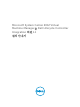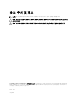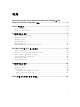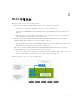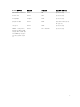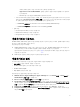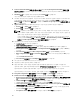Setup Guide
6. Connect Virtual Hard Disk(가상 하드 디스크 연결)에서 Use an existing virtual hard disk(기존의 가상
하드 디스크 사용)를 선택하고 어플라이언스 .VHD 파일이 있는 위치로 이동하여 .VHD 파일을 선택합니
다.
7. Summary(요약)에서 입력한 세부 정보를 확인하고 Finish(마침)를 클릭합니다.
가상 머신을 생성한 후 어플라이언스를 설정해야 합니다.
8. 프로세서 개수 값을 2로 설정합니다. 기본적으로 프로세서 개수가 1로 설정되어 있습니다. 프로세서 개수
를 설정하려면: 어플라이언스를 마우스 오른쪽 버튼으로 클릭한 다음 Settings(설정)를 선택합니다.
Settings(설정)에서 Processor(프로세서)를 선택한 후, Number of logical processors(논리 프로세서 개
수
)를 2로 설정합니다.
9. Hyper-V Manager 메뉴에서 DLCI 어플라이언스 가상 머신을 선택하고 다음을 수행합니다:
a. Action(작업) → Start(시작)를 선택합니다.
b. Action(작업) → Connect(연결)를 선택합니다.
노트: 어플라이언스에 대해 선택된 가상 하드 디스크를 포함한 새로 작성된 가상 머신이 어떠한 커
널 패닉 예외로 부팅에 실패하는 경우, 가상 머신 설정을 편집하고, 새로 생성된 가상 머신 설정을 편
집해 이 가상 머신에 대한 동적 메모리 옵션을 활성화합니다.
이 가상 머신에 대한 동적 메모리 옵션을 활성화하려면, 어플라이언스 가상 머신을 마우스 오른쪽
단추로 클릭하고 Settings(설정) → Memory(메모리) → Dynamic Memory and check(동적 메모리
및 확인) 및 Enable Dynamic memory(동적 메모리 활성화)를 선택합니다.
10. 어플라이언스가 구동되면 다음과 같이 하십시오:
a. localhost login에: admin을 입력합니다.
b. Enter new Admin password에: 암호를 입력합니다.
c. Please confirm new Admin password에서: 암호를 재입력하고, Enter를 눌러 계속 진행합니다.
d. DLCI Appliance(DLCI 어플라이언스)에서 Configure Network(네트워크 설정)를 선택한 후 Enter를
누릅니다.
e. Select Action(작업 선택)에서 DNS configuration(DNS 설정)을 선택하고 Enter를 누릅니다.
f. DNS configuration(DNS 구성)의, Hostname(호스트 이름)에서 호스트 이름을 입력한 후 OK를 누릅
니다.
예시: hostname.domain.com.
g. Select Action(작업 선택)에서 Save&Quit(저장 후 끝내기)을 누르십시오.
11. 모든 관리 시스템이 DNS에서 항목이 있는지 확인합니다.
12. 어플라이언스에서 관리 포털 URL을 기록합니다.
13. 통합 게이트웨이 기여자 계정을 사용하여 통합 게이트웨이를 설치하려는 시스템에 로그인합니다.
웹 브라우저에서, 관리 포털 URL에 접속합니다: <IP Address or hostname>예: https://dlciforvmm
관리 포털에 로그인하여 통합 게이트웨이 구성 요소 및 콘솔 애드인을 다운로드할 수 있습니다.
관리 포털에 처음으로 접속하는 경우라면, 관리 포털에 로그인할 때 설치 및 설정 마법사가 표시됩니다.
14. Setup and Configuration(설치 및 설정)의, Welcome(환영)에서, Next(다음)를 클릭합니다.
15. Download and Install(다운로드 및 설치)에서 다음을 실행한 후에 Next(다음)를 클릭합니다:
a. DLCI Integration Gateway for SC2012 VMM Installation(SC2012 VMM용 DLCI 통합 게이트웨이 설
치)에서 Download Installer(설치 프로그램 다운로드)를 클릭하여 설치 프로그램을 저장합니다.
b. SC2012 VMM용 DLCI 통합 게이트웨이 설치 프로그램을 실행합니다.
c. SC2012 VMM용 DLCI 통합 게이트웨이 환영 페이지에서 Next(다음)을 클릭합니다.
d. License Agreement(라이센스 계약)에서, I accept the terms in the license agreement(라이센스 계
약의 조건에 동의 함)를 선택하고 Next(다음)를 클릭합니다.
e. License: Open-Source Software(라이센스: 오픈 소스 소프트웨어)에서 오픈 소스와 관련된 정보를
참조하고 Next(다음)을 클릭합니다.
f. Prerequisites Status(필수 조건 상태)에서 다음을 수행하고 Next(다음)를 클릭합니다.
10